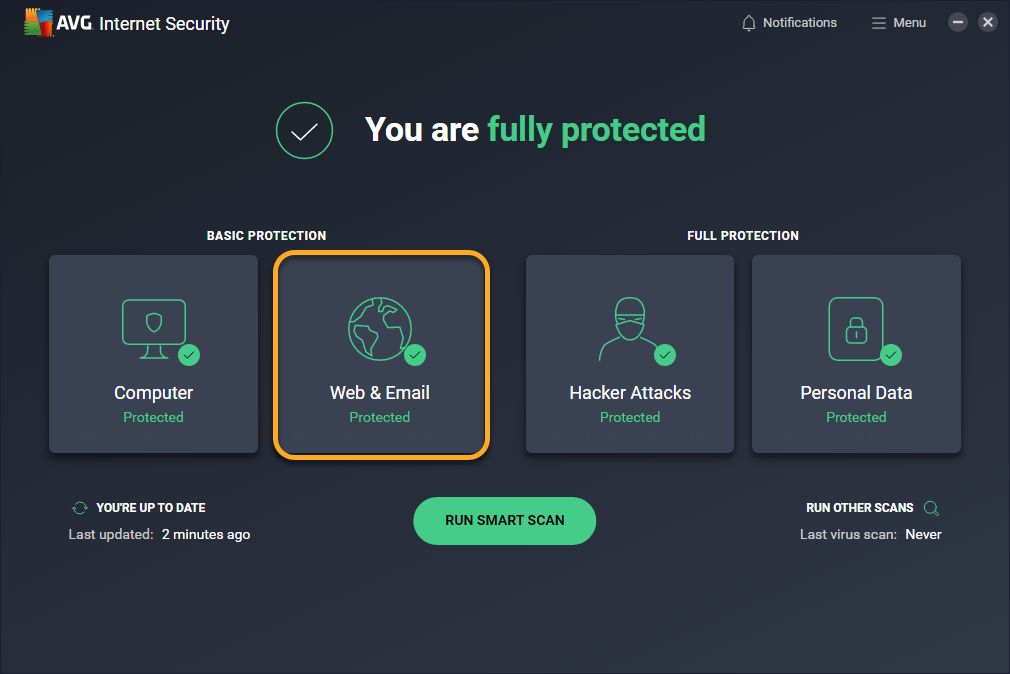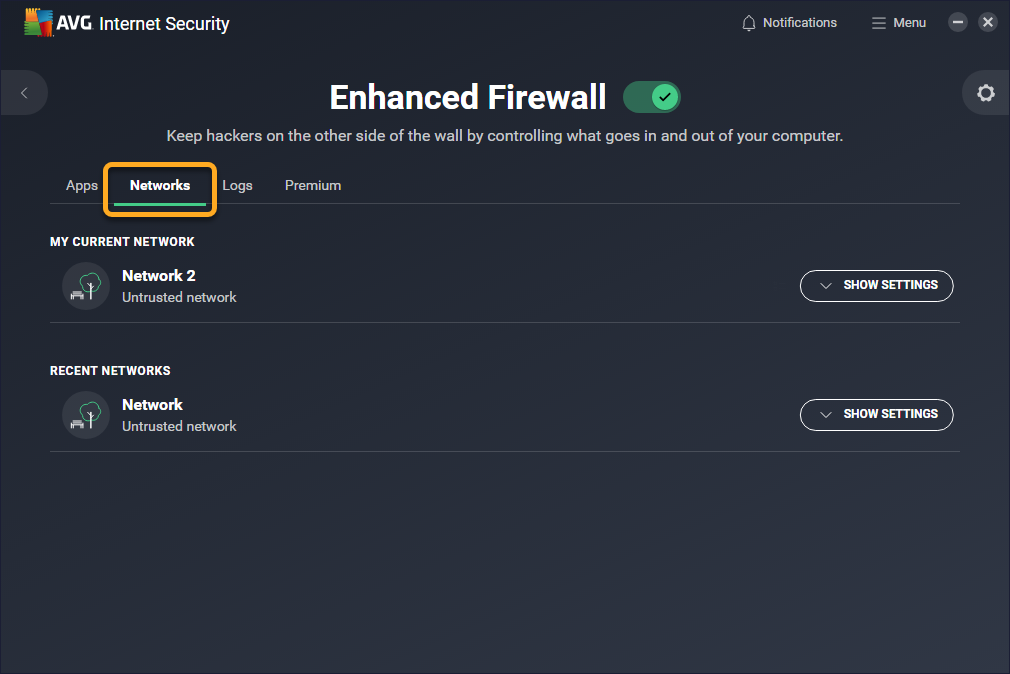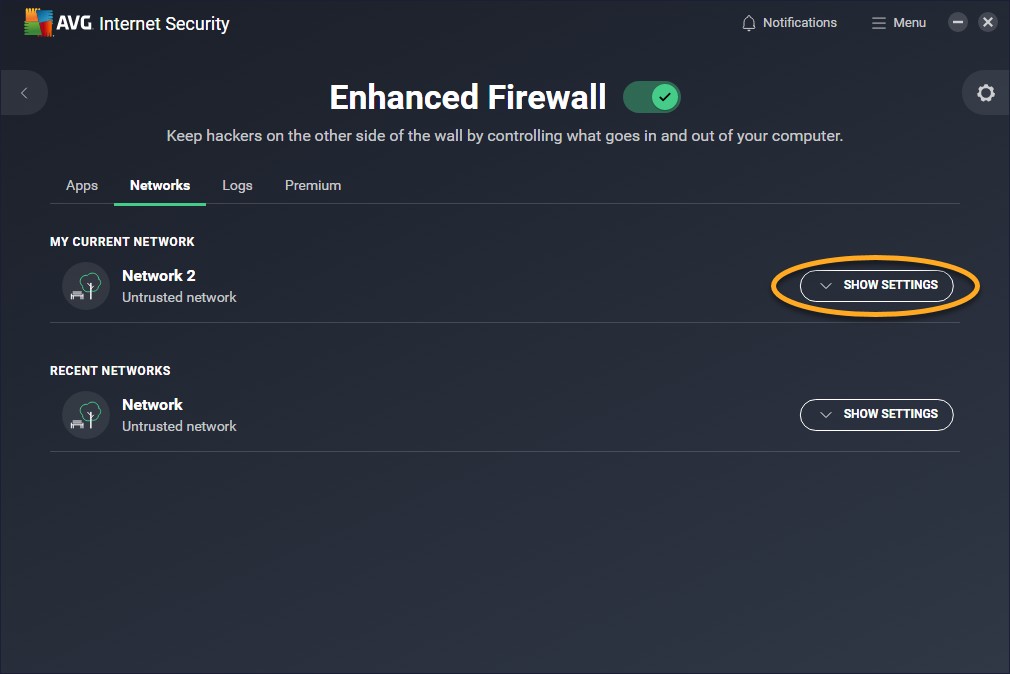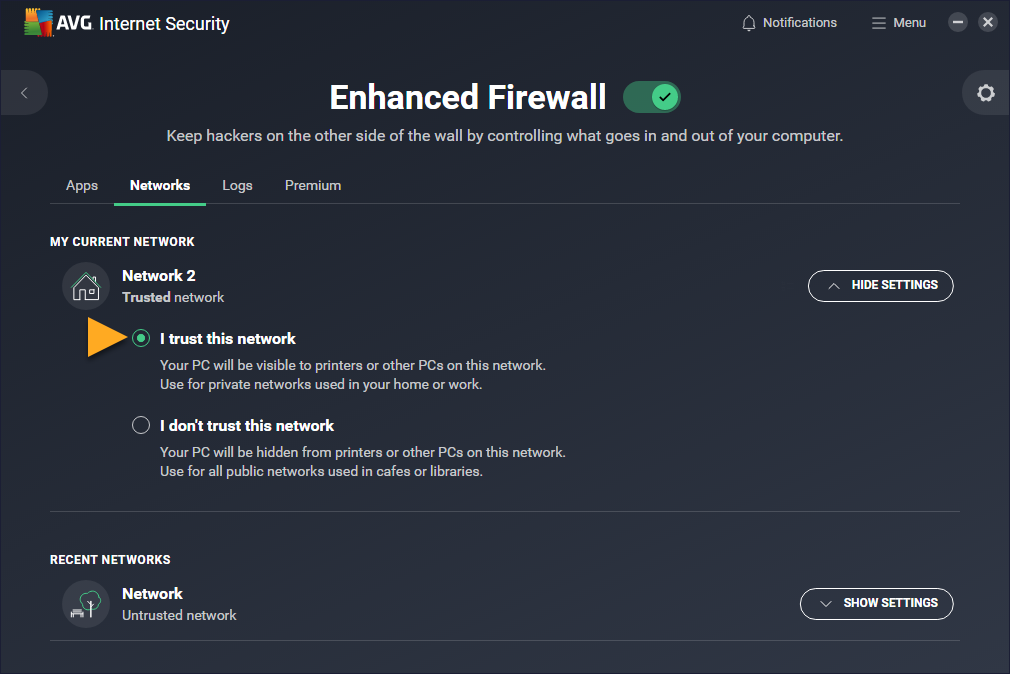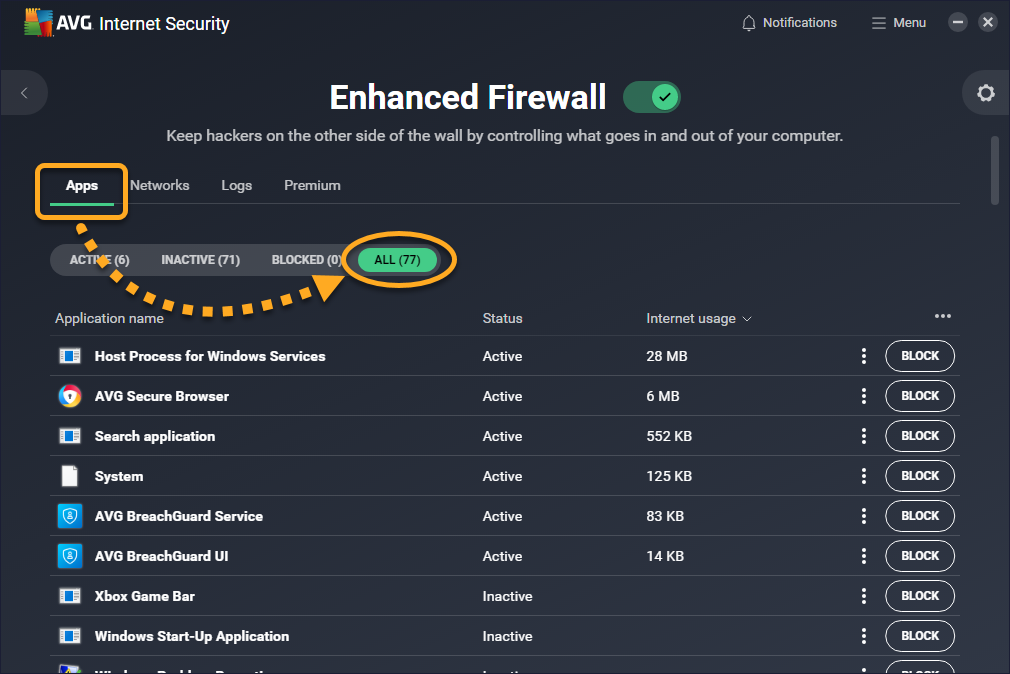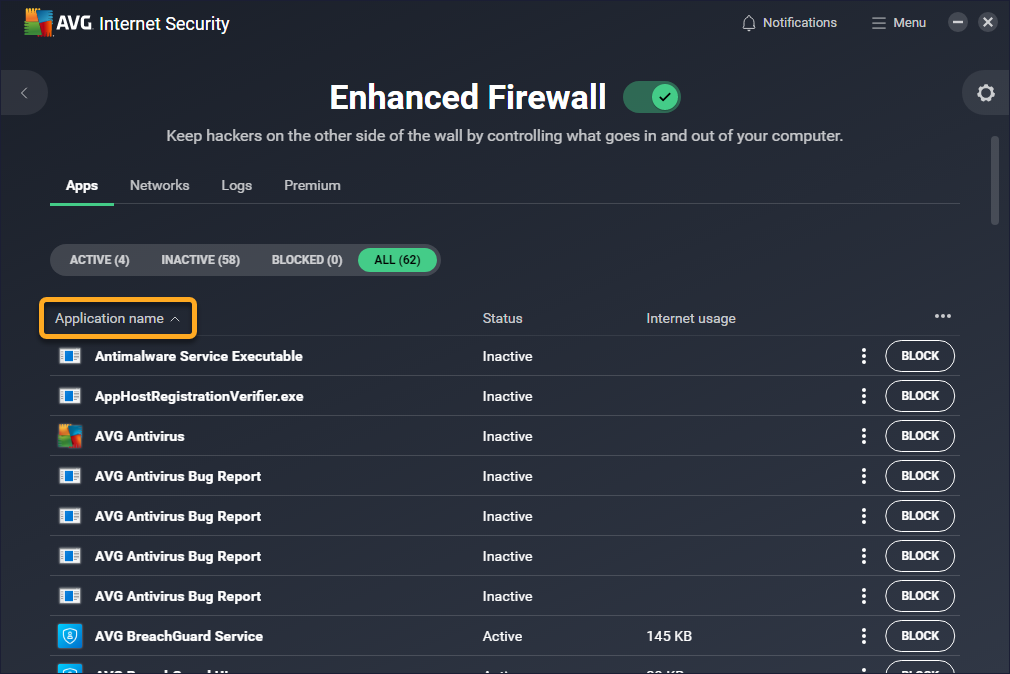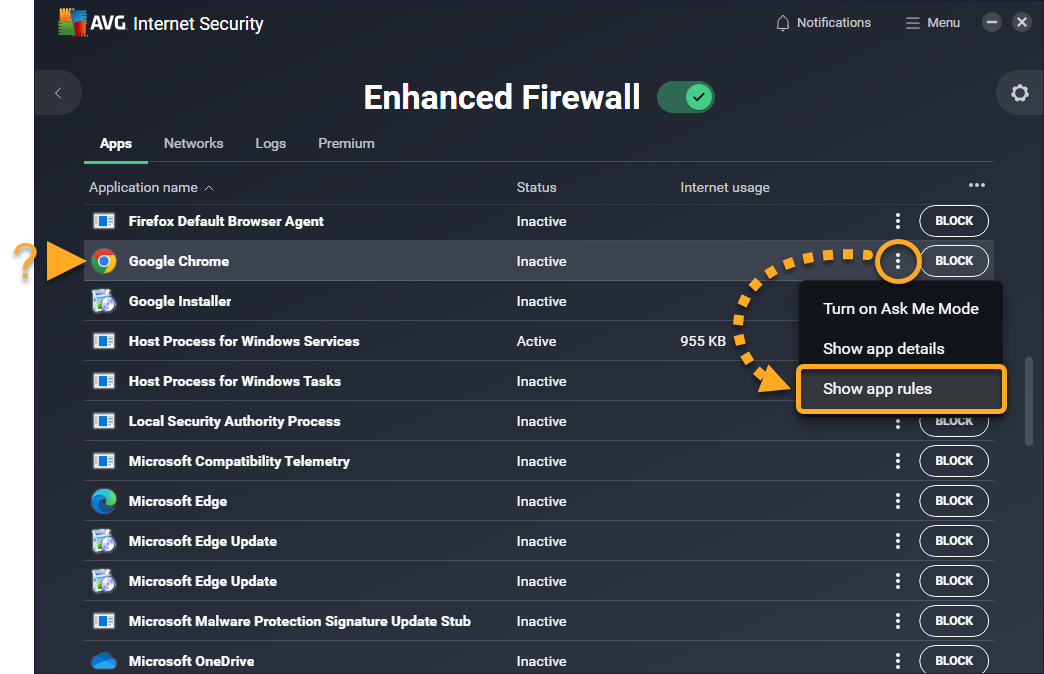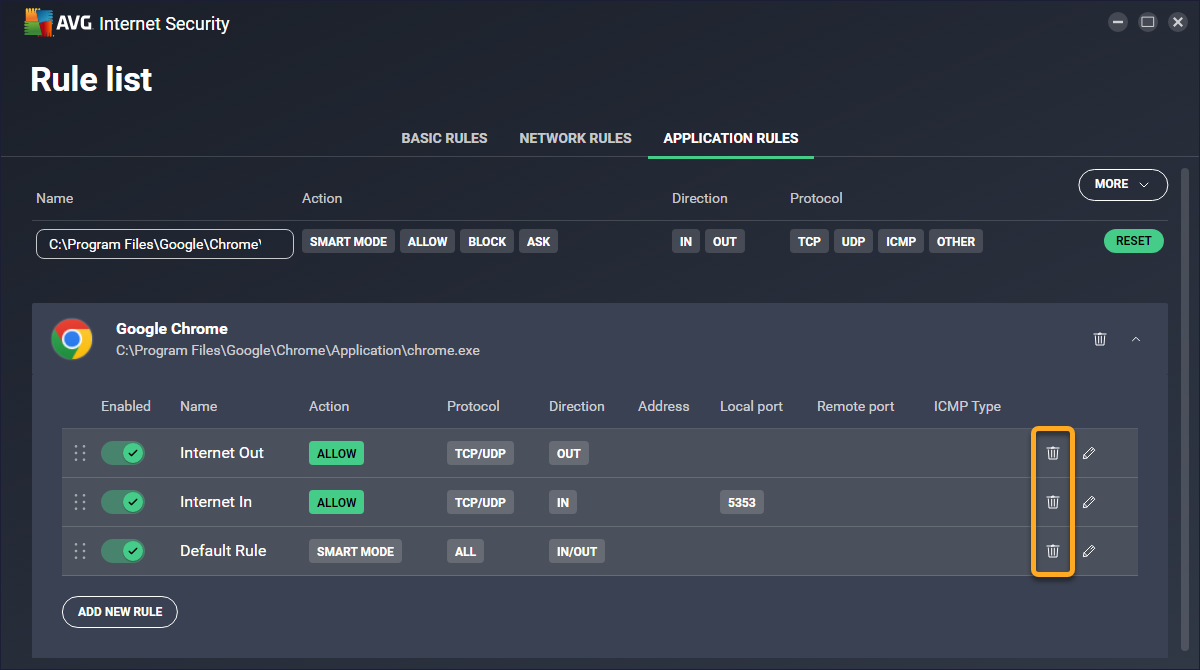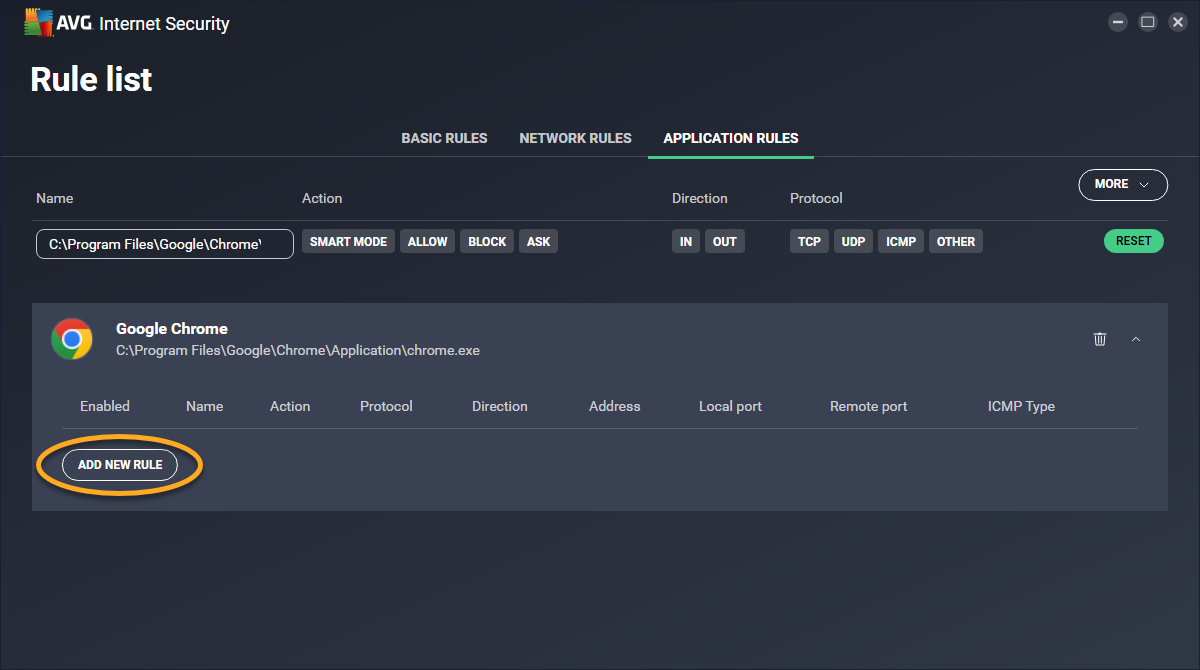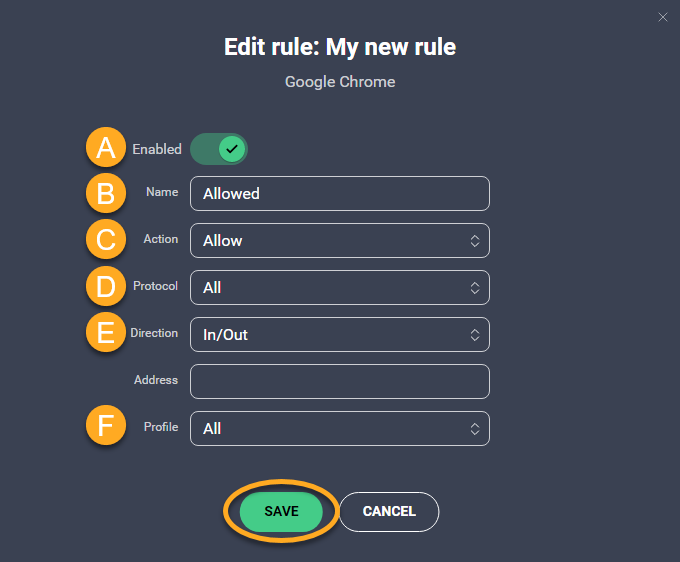Por padrão, o recurso Enhanced Firewall em AVG Free AntiVirus e AVG Internet Security restringe o acesso à Internet a determinadas redes e programas. O acesso pode ser restrito a redes públicas e programas de streaming de mídia, jogos em rede ou aplicativos comerciais personalizados fornecidos pelo seu empregador.
Este artigo explica como alterar as configurações do Enhanced Firewall para permitir manualmente uma rede ou um aplicativo se você souber que eles são seguros.
Adicionar uma rede confiável
Toda vez que você se conecta a uma nova rede, o AVG Enhanced Firewall detecta se ela é privada ou pública e aplica automaticamente as configurações pertinentes. Se o AVG Enhanced Firewall restringir o acesso à sua rede, você pode especificar manualmente que a rede é confiável seguindo as etapas a seguir:
- Abra o AVG AntiVirus e clique na caixa Web & Email mostrada na tela principal do aplicativo.
- Clique em Open acima de Enhanced Firewall.
- Selecione a guia Networks.
- Clique em Show settings ao lado da rede relevante.
- Selecione I trust this network.
Sua rede está definida como Confiável. Ao se conectar a uma rede confiável, a maioria dos aplicativos tem permissão, pois menos restrições do Enhanced Firewall são impostas.
Permitir acesso à Internet para um aplicativo
As regras padrão de aplicativo são criadas quando um aplicativo tenta se conectar à internet ou a outra rede pela primeira vez. Se o AVG Enhanced Firewall bloquear um aplicativo confiável, você pode configurar manualmente as regras de aplicativo para o seu aplicativo seguindo as etapas abaixo:
- Abra o AVG AntiVirus e clique na caixa Web & Email mostrada na tela principal do aplicativo.
- Clique em Open acima de Enhanced Firewall.
- Veja se a guia Apps está selecionada e, em seguida, mude a visualização para All.
- Clique em Application name para organizar os aplicativos em ordem alfabética.
- Localize o aplicativo relevante na lista e clique em
⋮Opções (três pontos) ▸ Show app rules.
- Clique no ícone de
 Lixeira ao lado de todas as regras existentes.
Lixeira ao lado de todas as regras existentes. 
- Clique em Add new rule.
- Configure a regra conforme descrito abaixo:
- Enabled: Veja se o botão está verde (Ligado).
- Name: Dê um nome à sua nova regra.
- Action: Escolha Allow.
- Protocol: Escolha All.
- Direction: Escolha In/Out.
- Profile: Escolha All.
- Clique em Save.
Sempre que usar esse aplicativo, o Enhanced Firewall aplicará as regras do aplicativo escolhido.
Ainda precisa de ajuda?
Para outros tópicos relacionados ao AVG Enhanced Firewall, consulte os seguintes artigos:
- AVG Firewall - Perguntas frequentes
- AVG Firewall Avançado - Primeiros Passos
- Configurar as regras básicas do Firewall no AVG AntiVirus
- Configurar regras de aplicativo do Firewall no AVG AntiVirus
- Configurar regras da rede do Firewall no AVG AntiVirus
- AVG Internet Security 23.x para Windows
- AVG FREE AntiVirus 23.x para Windows
- Microsoft Windows 11 Home / Pro / Enterprise / Education
- Microsoft Windows 10 Home / Pro / Enterprise / Education - 32 / 64-bit
- Microsoft Windows 8.1 / Pro / Enterprise - 32 / 64-bit
- Microsoft Windows 8 / Pro / Enterprise - 32 / 64-bit
- Microsoft Windows 7 Home Basic/Home Premium/Professional/Enterprise/Ultimate - Service Pack 1 com atualização de pacote cumulativo de conveniência, 32/64 bits